序幕: 找寻
自从有了照相机,阿特拉斯常常给她们拍照.再后来照相机从胶片变成了数码,阿特拉斯就玩不转了. 为此他的小女儿斯泰罗佩(Sterope)为了孝敬老爸, 请假下凡, 打听到人们现在的大片都需要用PS来修改.并告诉了阿特拉斯. 从此阿特拉斯义无反顾地走进了数码世界.
阿特拉斯最先拜访了拥有PS一家名叫Adobe的公司, 得知PS是价格昂贵的软件.而且随着版本的升级,越来越贵.阿特拉斯摸了摸腰包,和土豪比腰包里的钱相形见绌.虽然网上有许多不法商贩和好事之徒开始盗版.可是很多盗版软件都有病毒,不能随便用这些盗版软件.万一被黑客攻击了,一家老小被奔了,太丢人.最后阿特拉斯终于找到了一个叫GIMP的神器. 这个神器在编辑8位图(BMP,JPG,GIF…)的效果上与PS基本相同,是真正开源免费的.
Adobe公司得知阿特拉斯对昂贵的PS很不感冒, 怕得罪了神,就放弃了早期版本PS CS2的版权收费.继而开发更新的产品. 什么PS CS 3,4,5,6升级板,PS网络版啦,还有LightRoom, Elements等等.可谓人神两面讨好. 但他们错过了巴结阿特拉斯大好时机.尽管阿特拉斯后来免费得到了PS CS2,也花了点小钱,买了LightRoom, Elements. 对啦, 还有一个免费的 Adobe express for iPhone. 阿逗婢啊, 阿逗婢, 你太逗了.
尽管Adobe也发放了便宜的学生版, 可阿特拉斯觉得还是GIMP厚道.决定平时就用GIMP,PS作为补充,来填补一些遇到的技术难点.在有悠久历史的中国,虽然这方面起步较晚,但其后来开发的光影魔术手也是非常出色的软件.随之而来的各国人也开发了各种专项软件它们像雨后春笋般地层出不穷.比如专门用于做HDR图片的Photomatix Pro,叠加星空照片用的DeepSkyStacker,为业余爱好设计的Paint.Net.都有各自的特长.
其实, 玩摄影的最高境界是熟练掌握曝光,构图,光线和捕捉有意义的瞬间, 而不是用所谓的PS修改图象,或者仅用厂家提供的软件做有限的修改后直接出图. 但是后期制作确实是一个不可缺少的工序. 照片拍得越好,后期制作工作越少.
第一幕: 学习
阿特拉斯在浩瀚的Internet网上找到了GIMP地址http://www.gimp.org/后,下载并安装在自己的计算机上.开始了漫漫地学习历程并做了大量的笔记.
阿特拉斯: 沛婉, 赶紧过来, 咱们一块学学GIMP吧.
沛婉: 我听说PS才是最好的软件, 你自己学吧. 我去给你和孩子们沏壶茶.
阿特拉斯: 假如就你已经有SP,也不要不屑一顾,不妨也一试,因为理解图象编辑的原理是最最重要的. 一起来学习如何用这个软件美化自己的照片吧. GIMP是个具有多国语言支持的软件.使用者可以自行设置所熟悉的语言.很方便.还有完整的图象编辑功能.足够使用了.
沛婉: 嗯, 有点像读天书….
图象编辑的一些基本原则-概念
1. 素材: 一般来讲素材是需要编辑的一个或多个原始图象文件.被编辑的主要图象在图象编辑软件中必须作为背景(background)图层.通常背景图层是不会被直接改动的.被改动是背景图层上面的图层.无论你是个老手还是新生,都遵循这个道理.
2. 图层 (Layer ): 图层是图象编辑软件上的概念。图层就像一层层相叠加,但彼此独立的的透明底片.其好处是在一個图层上编辑画面时,不会影响其他的图层上的画面.当一个文件被加载到图象编辑软中后,就是一个背景图层.在图象编辑软件中也可以同时创建很多的图层.也可以复制背景图层.图层是通过由上而下显示图象的. 通常我们不改动背景图层,使得图象保持最基本信息.图层是通过256梯度显示透明半透明来图象的.如果把第一个图层的不透明度设置为100%,那屏幕显示的只能是第一个图层.除非是其是一个空白透明的图层或有蒙板.
3. 蒙板(Mark): 蒙版就象蒙在图层上塑料薄膜, 有黑嗒,有白嗒,还有一种叫Alpha嗒. 黑的透明,白的不透明.在图层上盖上蒙板的后,如果你想对图像的某一特定区域运用颜色变化、滤镜和其它效果时,没有被蒙住的区域(也就是白色区域)就显示出来。而黑色区域被隔离而不被显示出来. 其实蒙板也是可以通过256梯度控制透明半透明嗒.
4. 通道: 基本色通道(color channel),就是将构成整体图像的颜色信息整理并表现为单色图像的工具。根据图像颜色模式的不同,颜色通道的种类也各异。因为大多数人颜色混合并不是十分了解. 所以一般不太会改变基本色通道. 除非有特殊的需要.但在图象编辑中会经常利用Alpha通道.因为Alpha通道可以控制图层显示或不显示.也可以用256梯度表示半透明度. 其实色彩通道是可以调整/编辑的.也能获得更意想不到的效果.通道除了红绿蓝外,也是可以添加的.但一般用来制作蒙板什么的.不需要真正显示在照片.
5.图象编辑的一些基本原则-工具
选择工具应用: 图象编辑软件有矩型,圆形,自由型,颜色,前景,路径,模糊等选择工具,允许编辑者根据图象中不同对象的特点进行选择,编辑.比如用矩型选取整个图象,用模糊工具选择白云,用自由型选择工具来选取人脸等等....
除此而外,还有移动,放大/缩小, 转动, 笔,橡皮,油漆桶,混合工具等.这些都是编辑当前图层(图象)的工具.
6. 图象编辑的一些基本原则-色彩
通常曲线,色阶,色饱等都可以调整图象的颜色.但无论怎么改变颜色,局部颜色调整要慎重.阿特拉斯觉得这是非专业人员的禁区.因为,照片的颜色不是孤立的,是相互映射结果的总和.假如只把白云变成红色,那地面呢?地面上的景物呢? 就没有红的成分? 如果有,有多少? 假如把一个正在跳舞的女孩的红裙子变得更鲜艳,那她的舞伴呢? 裤子,衣服上就没有一点鲜艳的红裙子反射过来的光? 如果有,有多少? 如果不考虑这些因素, 图象就会显得很不自然.所以要调就全调.除此以外,视觉疲劳也会让人失去对颜色的正确判断.解决问题的方法就是"休息一下".或者用其他刊物的照片对比一下. 用仪器测量我看就算了吧.
7. 图象编辑的一些基本原则-蒙板应用
假如在图层中,有不需要编辑的区域,要用黑色的蒙板保护起来.此时,当前图层的被保护的区域不会被显示出来.也就是说屏幕上显示的是这个图层下面的图层或者背景(素材)图象.
8. 图象编辑的一些基本原则-图层应用
一般来讲,如果需要编辑图象的某个区域,第一件事就是建立或复制一个新图层.并在这个新图层上用蒙板和各种不同类型的工具完成图象编辑. 比如要加亮图象某个区域, 可以先复制一个图层,用色阶,曲线或其他方法调整亮度.然后借助蒙板和画笔,把调整好的部分通过不同的透明度,显现出来.注意被编辑的图层位置永远要在背景的上面.
9. 图象编辑的一些基本原则-锐化/模糊
通常锐化图象是通过滤镜中的锐化功能来实现的.在锐化时需要建立一个或多个新图层,对前景和背景进行锐化和模糊处理.如果针对一个完整的图象进行锐化处理, 最理想的锐化处理方案是用多个图层,每个图层用不同的锐化方案/参数进行锐化.然后,按需要通过应用个图层的不透明度使图象达到锐化的目的.这样出片比一次锐化要好得多.蒙板结合锐化效果会更好.
模糊处理相对而言要简单些.模糊可以除去噪点,使照片更加细腻. 但锐化和模糊都是有损编辑.应适度应用.
10. 图象编辑的一些基本原则-小结
图象编辑说穿了就是玩图层. 换句话说,利用工具,色彩,蒙板,滤镜功能等,对图层进行修改编辑,然后让这个图层显示出来.一旦掌握这些工具和方法,把鸟头天衣无缝地PS到狗脖子上不是神马难事.
第二幕: 编辑照片
第一场: 剪裁
通常大家从照相机的存储卡中得到照片格式为JPG和RWA格式的图象文件.也有其他格式的.但通常非商业用JPG格式能满足要求.毕竟当前网络和计算机显示系统只支持8位图象. GIMP支持8位图的编辑. 所以,阿特拉斯始经常GIMP来编辑JPG等的8位图象.
斯泰罗佩: 爹, 你看我照的石榴

阿特拉斯: 不错,不错.
斯泰罗佩: 可我觉得,没有当时看到那样好看.
阿特拉斯: 笨丫头, 摄影前期很重要的. 在按下快门前,一定要却保照片曝光, 焦距正确,尤其是照片的主体最好不要充满整个画面,这样可为后期制作留下空间.
斯泰罗佩: 爹,您就给我PS一下呗.
阿特拉斯: 嗯, 这张照片右上角的石榴虚了,少个花瓣,不美.只能忍痛割爱. 可是裁减也需要遵循构图原理. 一般地来讲, 大家都用黄金构图法. 所谓的黄金构图简单地说就是把照片的主题和主要元素放在一个井字线或交叉点上.看图.
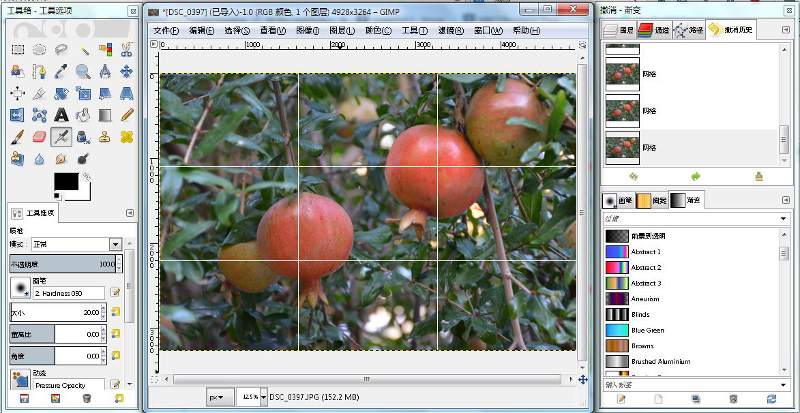
斯泰罗佩: 那么怎么剪裁呀?
阿特拉斯: 权衡利弊, 舍去右上角的两个石榴. 就像下图一样.
斯泰罗佩: 那就把我最喜欢的那个大石榴裁了?

阿特拉斯:其实你可以试着竖着剪裁效果可能会更好.
操作方法:
点击菜单Image-->Canvas Size…, 叫出改变图象尺寸大小窗口.

1, 连接锁链, 2, 调整高宽尺寸, 3, 移动图象. 最后按Resize钮. 剪裁后如果不如意,可以继续重复上述操作.直到满意.
第二场: 锐化
阿特拉斯潜心研究后认为,虽然照片可以通过各种方法锐化,但虚光蒙板法效果最好. 锐化可以使照片更加清晰.
阿特拉斯: 闺女, 接下来, 需要复制一个图层用来锐图象.
操作方法:
1. 点击菜单Layer-->Duplicate Layer. 此时你可以在图层窗口中看到一个拷贝.
2. 点击菜单Filter-->Sharpen-->Unsharp Mask...,叫出Unsharp Mask...窗口.在这个窗口里有三个参数可调整.至于选多少,可根据实际情况自己定.
Amount(总量):决定边缘对比度增强的程度。100%为现有清晰度的一倍。
Radius(范 围):决定用于色调比较和对比度增强的路径的宽度范围,以一个象素的十分之一为单位。此参数的设置必须严谨,如果路径宽度范围设置得太 宽,则会出现明显的光晕。有一个估计Radius值的方法,将图象的输出分辨率dpi除以200,例如dpi为300时,将Radius的值设为1.5-2会得到较好的效果。
Threshold(临界值):决定边缘中存在的相临象素间的最小色调差别。当设置为0时,所有象素间的对比度都将被加大,也就是说边缘路径已不存在,整幅图象均被改变了。一般情况下,2至6之间的设定值能产生满意的结果。
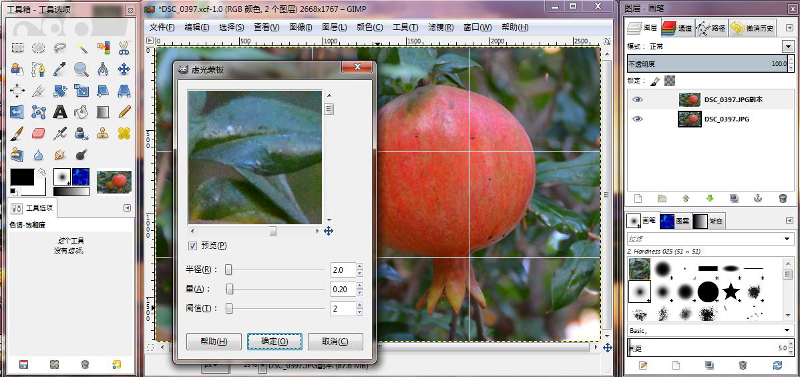
当按下确定钮后, 不一定能看出明显的锐化效果,所以要用Ctrl+F 快捷键, 重复3-5次.
阿特拉斯: 注意啊, 锐化过度就会失去细节和粗糙.
第三场: 曲线
阿特拉斯: 闺女, 适当调节曲线可以给人意外的惊喜. S型曲线可以进一步增加对比度. 反之减小对比度. 向左上方拉曲线,可使对比度, 明度和色饱和度增加,图象鲜明. 反之减少,图象暗淡.
操作方法:
点击菜单 Colors-->Curves… 叫出曲线窗口. 用鼠标调整曲线.然后按确定.

第四场: 色饱和
阿特拉斯:然后修改这个图层的色饱和度到10-30左右. 增加色饱和度,可以使照片变得更加鲜艳. 但是过度增加,效果适得其反.闺女,你听着呢么?
斯泰罗佩: 听着呢.
操作方法:
点击菜单 Colors-->Hue-Saturation… 叫出色饱和窗口. 用鼠标调整Saturation.然后按确定.

第五场: 模糊
阿特拉斯: 照片锐化后会出现噪点. 使照片显得粗糙.消除噪点的有效方法很多. 在图象编辑软件里有高斯模糊的功能, 可以使噪点与其周围的像素平均化. 这就消除了这个点. 过分的高斯模糊反而把本来很清晰的照片,搞得一塌糊涂. 所以在 GIMP里有个选择性高斯模糊. 它的功能是, 在选择范围内, 像素的明度,色彩超过规定的值不做模糊处理,低于规定的值,将会进行平均运算.
但是,选择性高斯模糊也会对整个照片进行高斯模糊运算. 导致整个清晰的照片变的模糊. 为了避免这种情况发生. 我们可以借助蒙板消除这个影响.
应用高斯模糊需要在另外一个新图层上进行.这样一来,才能有效地把不需要模糊的部分掩盖起来而不会被模糊.
首先复制一个已经基本编辑好的图层, 然后对这个图层添加反转蒙板. 调整蒙板的明度,使其明暗分明. 然后使用高斯模糊. 直到照片暗部的斑点减少或消失.
阿特拉斯: 闺女,你听着呢么?
斯泰罗佩: 听着呢,听着呢. 真麻烦.
添加蒙板操作方法:
点击菜单Layer-->Mask… -->Add Layer Mask… 叫出蒙板窗口. 选倒数第二项,和反转. 按增加.
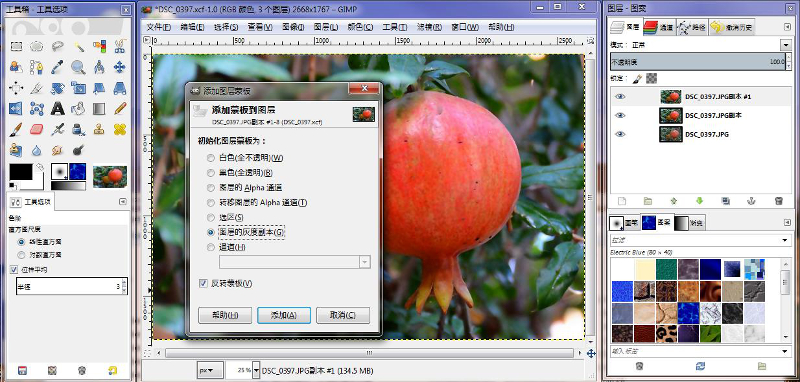
调整蒙板色阶操作方法:
点击菜单Colors-->Levels … 叫出色阶窗口. 向左移动小三角.按确定.

应用选择性高斯模糊操作方法:
1. 在图层窗口选中要编辑的图层.(图层边框变白)
2. 点击菜单 Filters-->Blur-->Selective Gaussian Blur, 叫出选择性高斯模糊窗口. 设置Max. delta 为7. (缺省为50, 通常用6-30). 按确定.
3. 按Ctrl+F 快捷键, 重复1-5次.直到噪点消除.
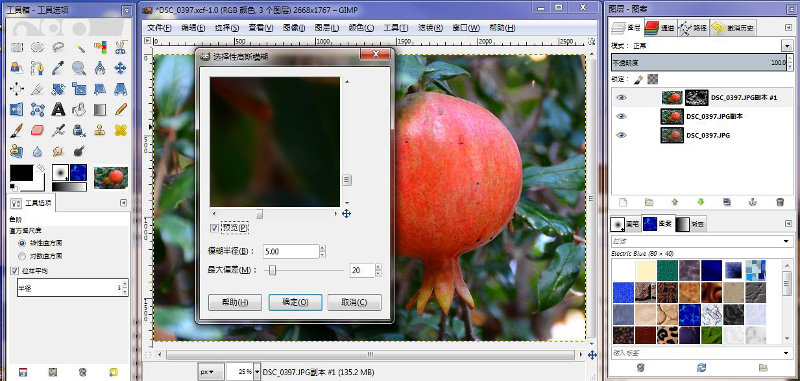
第六场: 压缩, 拍平, 出图
照片修改好后, 需要把它压缩到所需要的尺寸. 比如把照片的高度X宽度变为1024X768适合于用浏览器观看. 1280X800适合于平板电脑 (三星 Tab 4 7”) 观看.
然后把所有的图层拍平在一起, 导出为JPG格式的图象文件.

操作方法:
1. 改变尺寸: 点击菜单Image -->Scale Image… 叫出压缩图象窗口. 调整图象高宽.
2. 合并图曾: 选中最顶端的图层, 点击菜单Image -->Flatten Image.把三个图层合并.
3. 点击菜单File-->Export As 叫出导出图象窗口. 选择JPG格式图象. 按导出.
编辑前

编辑后.

阿特拉斯: 比较一下原图, 编辑后的照片色彩鲜艳, 画质柔和, 图象清晰, 高光没过曝光, 低光有细节, 前后错落有致. 唯一的缺点是石榴太大,
斯泰罗佩: 爹. 这也太麻烦了.
阿特拉斯:所以说玩摄影的最高境界是不用PS来改变照片.而是真正掌握摄影技术.
第三幕: 移花接木
斯泰罗佩: 爹. 我有两张照片, 能不能PS到一起啊?
阿特拉斯: 当然可以啦. 不过更麻烦些.
斯泰罗佩: 爹, 那你就帮我月亮PS到风景照上呗.

阿特拉斯: 好啊. 把两张不同的照片合成一张,在网上叫移花接木.
第一步首先用GIMP打开用月亮的照片, 用颜色选择工具(1)选中月亮周围的部分,如果能羽化一下效果会更好.
第二步然后用油漆桶工具(2)把黑色填充进来.
第三步是取消选择的部分.
第四步用选择工具把月亮周围的部分选中(3).
第五步从菜单里选编辑-->复制. 复制选中的部分.

第六步用GIPM打开风景照片, 从菜单里选编辑-->粘贴为....-->新建图层. 把月亮粘贴到风景照里
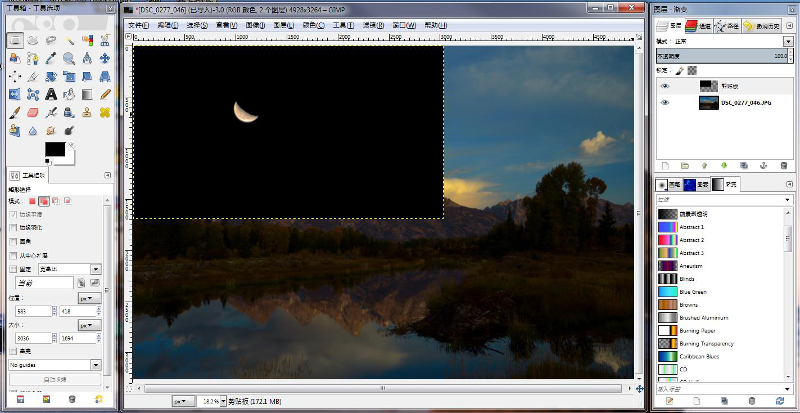
第八步把月亮图层的模式从正常改为仅变亮 (右上脚).
第九步调整月亮图层, 使月亮的色彩, 亮度,大小,位置与风景照相匹配.
第十步拍平,压缩,出图.
阿特拉斯: 那谁谁, 你能看出这张图是PS的嘛?
 M45注: 大提顿日出
M45注: 大提顿日出
斯泰罗佩: 爹, 瞧您,说不定人家比你做的还好呢!
阿特拉斯: 那到是这个礼儿. 修改图象就像绘画绣画, 是个细活. 也像大师傅做菜,众口难调. 但是做出自己的风格最重要. 我这只是美化美化自己的照片.仅此而已.
尾声
摄影的最高境界真正掌握摄影技术.后期制作摄影不可缺少的一道工序.强大的后期制作可以使人赏心悦目,也可以愚弄读者……
-=全剧完=-
花絮
大提顿日出和百年老工棚. 还有大提顿百年茅房和浴室照. 太寒酸了. 免了.

云雾中的瑞尼尔冰山与树林

夜幕下的金门大桥.






其实月亮和大提顿日出是同时拍的,大约是清晨6点多吧. 月亮当时少高些. 取景有点难度.
如果需要月亮映照在水面上,也不难,复制一个新图层,翻转一下,就可以了.不过天空上的月亮的位置要降低些.
博主是在教如何制造玄虚。
博主:给你的博文分下类好吗?让俺们找教材更容易些。